「VMware Player」でググって、「ダウンロード」と記載のあるリンクをクリック。
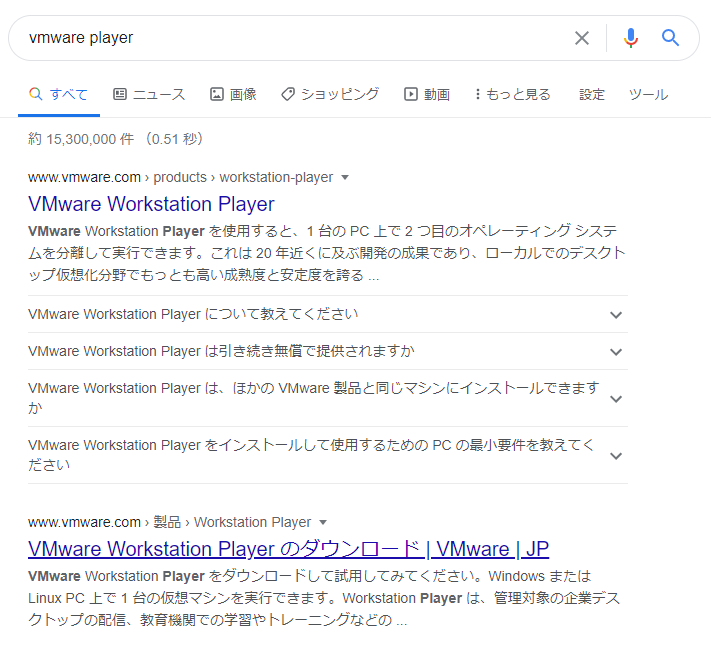
最新バージョンのダウンロードページに飛ぶので、「for Windows」の「今すぐダウンロード」をクリック。
(当然だが、FedoraとかUbunntuとかで使う場合はfor Linux)
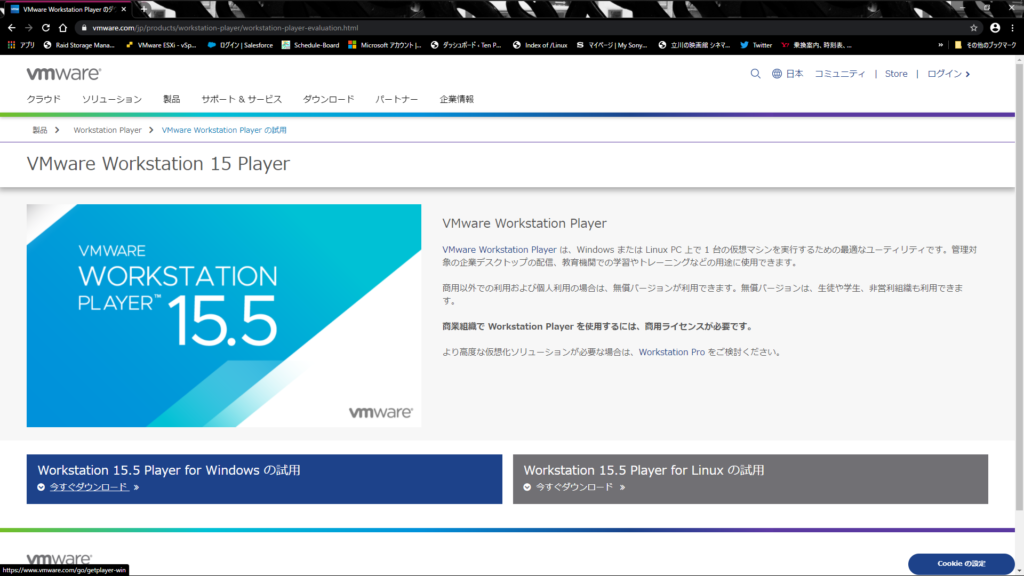
保存先のフォルダを選択し「保存」ボタンをクリック。
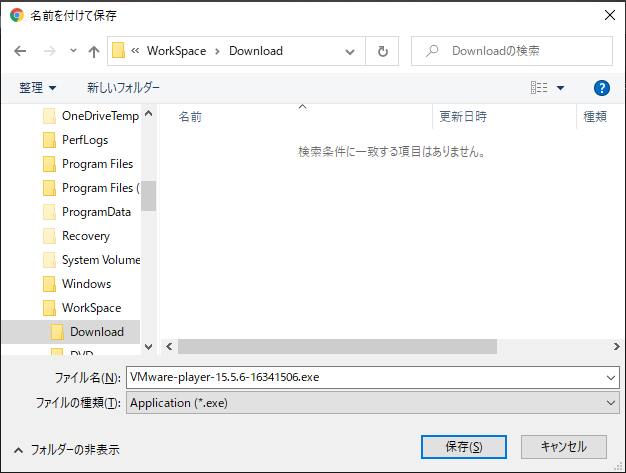
ダウンロードが完了したら、実行ファイル(~.exe)をダブルクリックで起動。
(Linuxの場合は、スクリプトファイルになっているので、rootユーザーで「sh」や「./」でキックする。その他は殆ど一緒)
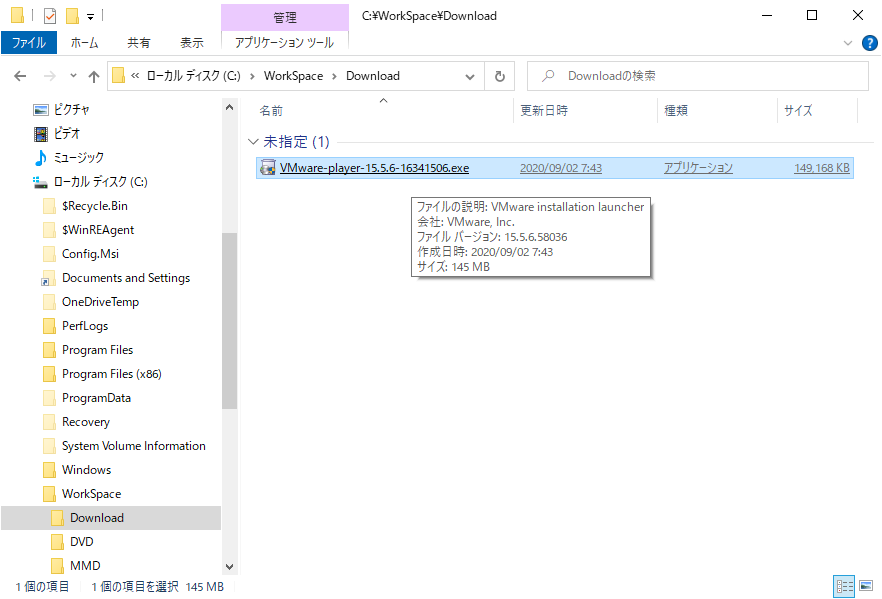
追加コンポーネントのインストールを求められたら、インストールしてOSを再起動。
再起動後、改めて実行ファイルを起動する。
インストーラーが立ち上がったら「次へ」をクリック。
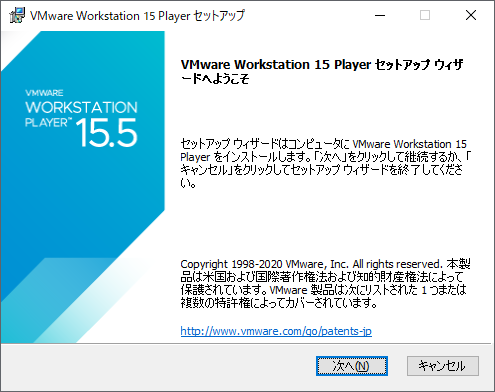
使用許諾に同意して「次へ」。
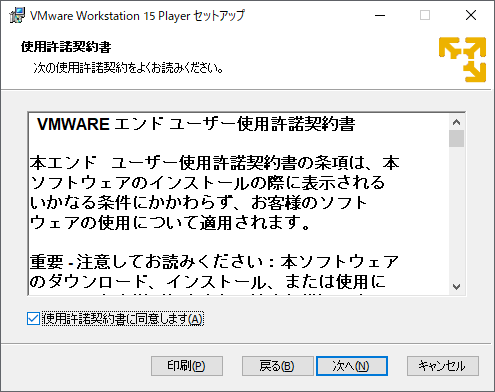
インストール先と追加機能は変更せず「次へ」をクリック。
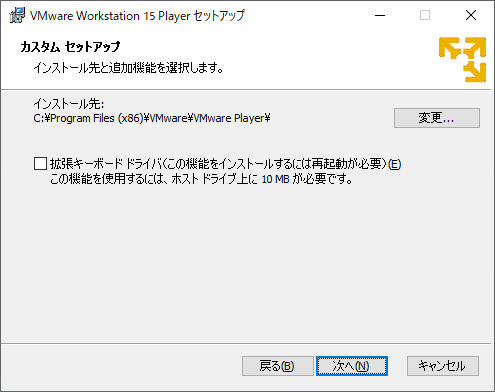
更新確認のチェックボックスはそのまま、カスタマーエクスペリエンスはお好みで「次へ」をクリック。
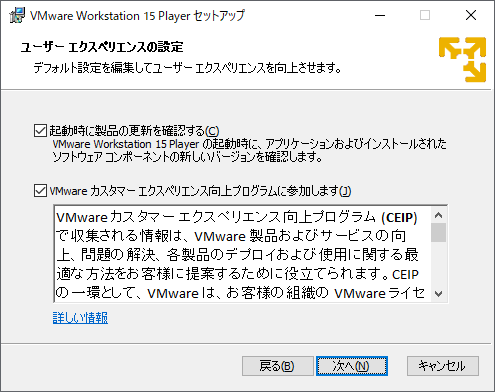
ショートカットはデフォルトのまま「次へ」をクリック。
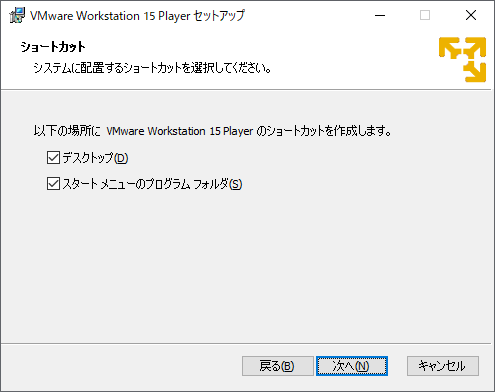
準備が完了したら「インストール」をクリック。
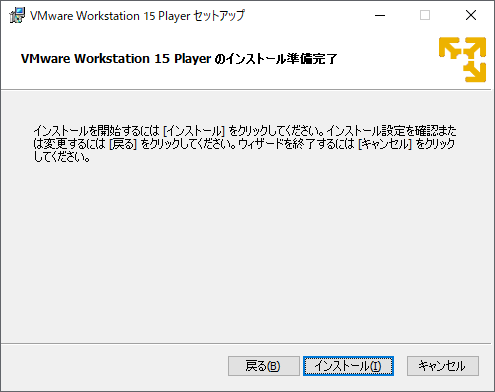
インストール中
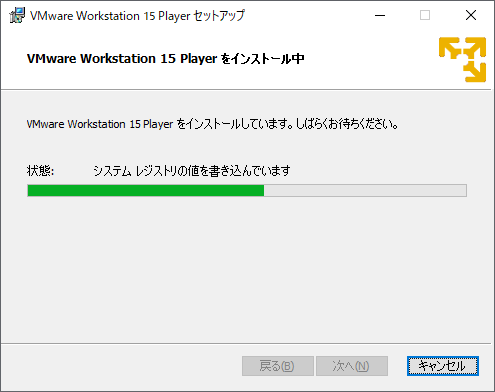
「完了しました」と出たら「完了」をクリック。
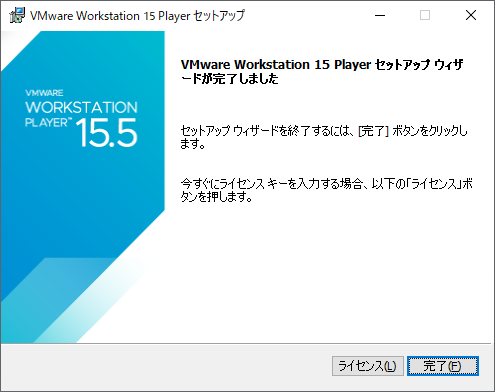
以上で「インストール」は終わり。
次からは「初回起動時」の手順。
デスクトップのショートカット、あるいはWindowsメニューから「VMware Workstation Player」を起動する。
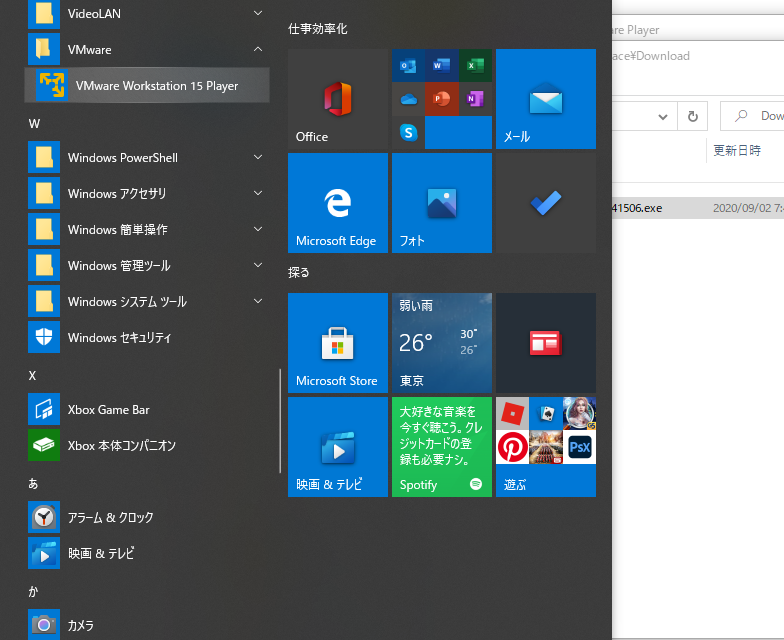
個人での利用であればデフォルトのままで「続行」をクリック。
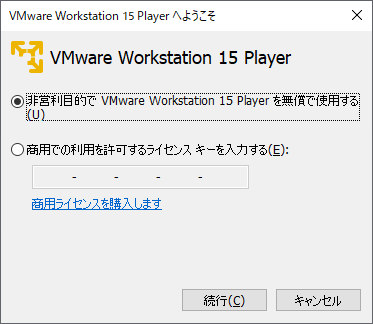
「ようこそ」画面で「完了」をクリック。
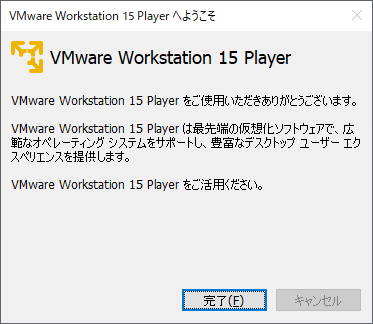
「ソフトウェアの更新」という名の「VMware Workstation Pro」の購入促進トラップが表示されるので、「このバージョンをスキップ」をクリック。
※「このバージョンをスキップ」とある通り、新しいバージョンが出るとまた表示される。
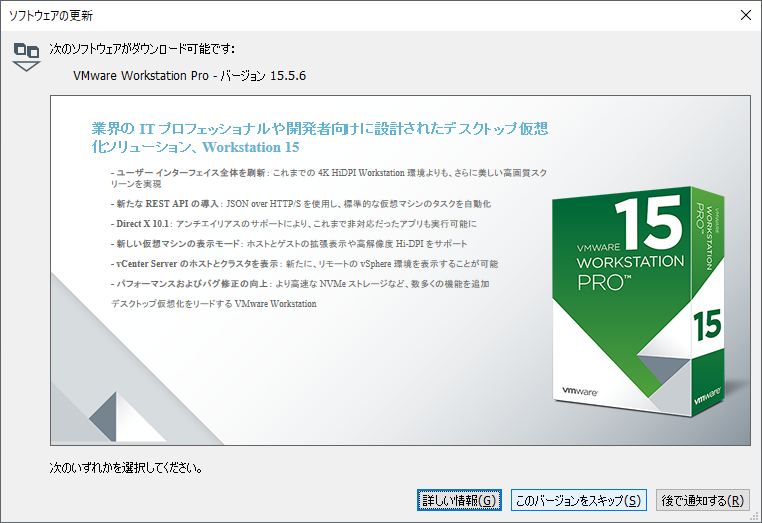
この画面が表示されてやっと「VMware Workstation Player」が使える。
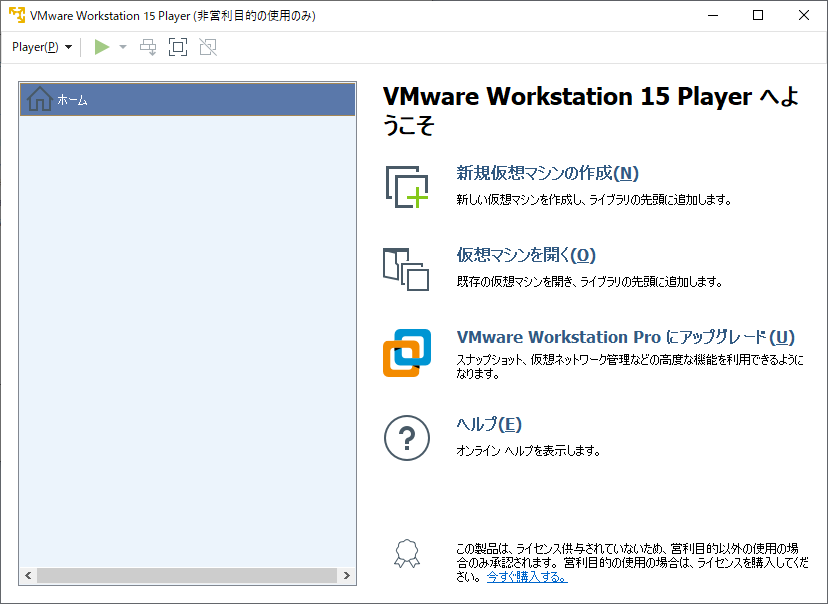
仮想マシンの作成は別途記載。
